イベント ID 86、CertificateServicesClient-CertEnroll [修正済み]
![イベント ID 86、CertificateServicesClient-CertEnroll [修正済み]](https://thewindowsclub.blog/wp-content/uploads/2022/12/event-id-86-certificateservicesclient-certenroll-656x288.webp)
イベント ID 86: CertificateServicesClient-CertEnrollが引き続き問題になる場合は、この投稿が役立つ可能性があります。このエラーが表示されると、DPC_WATCHDOG_VIOLATION ブルー スクリーンでデバイスがシャットダウンまたはフリーズすることがあります。ログ名、ソース、イベント ID などを強調した通知も、エラー メッセージと共に表示されます。幸いなことに、いくつかの簡単な手順に従って、このエラーを解消できます。
イベント ID 86 の原因は何ですか?
イベント ID 86、CertificateServicesClient-CertEnroll を修正します。
イベント ID 86: CertificateServicesClient-CertEnroll エラーが Windows コンピューターで引き続き発生する場合は、次の提案に従って問題を解決してください。
- Windows Update/アップグレードの実行またはロールバック
- デバイス ドライバーの更新
- BIOS/ファームウェアの更新
- ミニダンプ ファイルを確認する
- 問題が発生する前の時点へのシステムの復元
- インストール メディアを使用して Windows OS を修復する
それでは、これらを詳しく見てみましょう。
1] Windows Update/Upgrade の実行またはロールバック
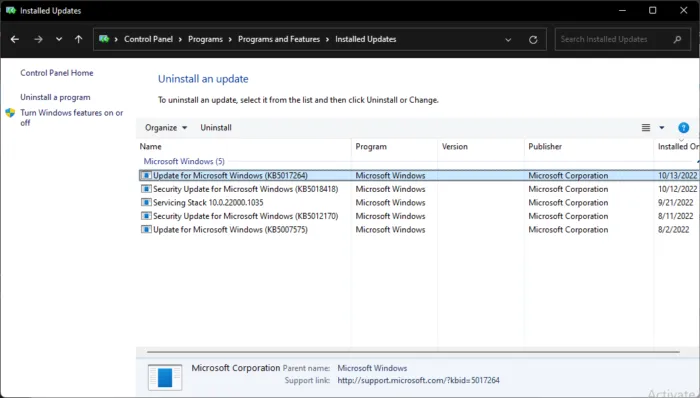
まず、Windows を手動で更新し、これが役立つかどうかを確認します。ただし、Windows の更新後に問題が発生した場合は、更新プログラムをアンインストールすることを検討してください。アップデートをアンインストールするには、次の手順に従います。
- Windows キー + Rを押して、 [ファイル名を指定して実行] ダイアログ ボックスを開きます。
- appwiz.cpl と入力してEnterを押します。
- [プログラムのアンインストールまたは表示] ページで、 [インストールされた更新プログラムの表示] をクリックします。
- 最近インストールした更新プログラムを右クリックし、 [アンインストール] を選択します。
2]デバイスドライバーを更新する

古いデバイス ドライバーまたは破損したデバイス ドライバーも、Windows でイベント ID 86 を引き起こすことが知られています。デバイス ドライバーを更新し、問題が解決したかどうかを確認します。
以下のいずれかの方法に従って、デバイス ドライバーを更新します。
- Windows Update でドライバーとオプションの更新プログラムを確認して、ドライバーを更新することができます。
- 製造元のサイトにアクセスして、ドライバーをダウンロードできます。
- 無料のドライバー更新ソフトウェアを使用する
- コンピューターに既に INF ドライバー ファイルがある場合は、次の手順を実行します。
- デバイス マネージャーを開きます。
- ドライバーのカテゴリをクリックして、メニューを展開します。
- 次に、関連するドライバーを選択して右クリックします。
- [ドライバーの更新]を選択します。
- 画面上のウィザードに従って、ドライバーの更新を完了します。
3] BIOS /ファームウェアを更新する

4]ミニダンプファイルを確認する
ミニダンプ ファイルには、クラッシュしたプロセスの最も重要なメモリ領域が含まれています。プロセスがクラッシュするか、BSoD が表示されると、ミニダンプ ファイルがユーザーのディスクに書き込まれ、後で Sentry にアップロードされます。通常、ミニダンプには、クラッシュ時のすべてのアクティブなスレッドのランタイム スタックが含まれます。これらのログ ファイルをチェックして、原因を確認することをお勧めします。
5]問題が発生する前の時点へのシステムの復元
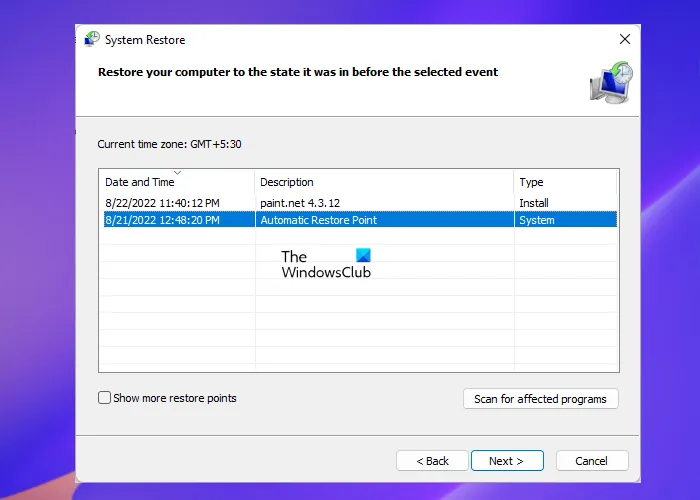
インストールの失敗やデータの破損が発生した場合、システムの復元を実行すると、オペレーティング システムを再インストールしなくても、デバイスを動作状態に戻すことができます。そうすることで、復元ポイントに保存されたファイルと設定をインストールすることで、Windows 環境が修復されます。システムの復元を実行する方法は次のとおりです。これは、以前にシステムの復元ポイントを作成した場合にのみ実行できることに注意してください。
6]インストールメディアを使用してWindows OSを修復する
これらの方法で問題が解決しない場合は、インストール メディアを使用して Windows OS を修復します。方法は次のとおりです。
- Windows ISO をダウンロードし、起動可能な USB または DVD ドライブを作成します
- メディアから起動し、Repair your computerを選択します。
- [高度なトラブルシューティング] で、[高度なオプション] > [トラブルシューティング] を選択します。
- [スタートアップ修復] をクリックし、画面の指示に従います。
イベント ID によって BSOD などの問題が発生せず、ログに記録されるだけの場合は、無視することを選択できます。
修正:イベント ID 1108、イベント ログ サービスでエラーが発生しました
SCEP 証明書登録の初期化とは何ですか?
Simple Certificate Enrollment Protocol (SCEP) を使用すると、ユーザーは自動登録技術を使用してさまざまなネットワーク デバイスに証明書を安全に発行できます。証明書を発行するこのプロセスは、より安全でスケーラブルです。また、証明書発行のタスクを自動化することもできます。


コメントを残す